Якщо ПК раптом став давати збої або його продуктивність знизилася, можливо, справа в оперативці. Щоб зрозуміти, чи так це, потрібно протестувати цей компонент. Яким чином це можна зробити, розповідає стаття.

Для чого тестувати оперативну пам'ять
Профілактичні тести працездатності компонентів комп'ютера, в тому числі і ОЗП – корисна процедура. Якщо вчасно помітити помилку, можна її усунути на ранній стадії. Так користувач вбереже себе від стресів, пов'язаних з постійними системними збоями і загальної втратою швидкодії. Діагностика також допоможе зрозуміти, хорошу чи планку купує користувач (це стосується придбання б/у варіанти).
Чому з'являються помилки в ОЗП
Пам'ять з бітів, які позначаються нулем або одиницею. Бінарна система в ПК навчена сприймати цю інформацію і переводити її в читаються дані, адаптовані для сприйняття користувачем.
Якщо виникають помилки, комп'ютер або виправляє їх, або зчитує інформацію некоректно, що веде до збоїв в роботі.
Поширені причини помилок RAM:
- Скупчення пилу, бруду всередині системного блоку.
- Внутрішні і зовнішні пошкодження, причому не тільки самої оперативної пам'яті, а й материнської плати.
- Несумісність модулів ОЗП: неідентичні планки викликають конфлікт всередині системи, який призводить до програмних збоїв, а іноді і зовсім заважає запуску ОС.

- Заводський брак або неякісні комплектуючі. Тут вихід – купувати моделі тільки перевірених марок.
- Перегрів або переохолодження модулів.
- Порушення в роботі блоку живлення.
Читайте також: Яка буває оперативна пам'ять комп'ютера, види ОЗП – гайд в 6 розділах
Як виглядають помилки оперативної пам'яті
Без спеціальної діагностики зрозуміти, що щось трапилося з оперативкою, непросто, але ознаки є.
Свідоцтва збою працездатності RAM:
- Повідомлення про несправності ПК, помилку.
- Колір екрану змінився сам, без жодних налаштувань.
- Зниження продуктивності системи, особливо це помітно при використанні ресурсномістких програм, ігор.
- Запущені додатки вилітають і супроводжуються повідомленням про помилку, частіше – містить кодовий набір чисел.
- Синій екран (BSOD), який з'являється при запуску або в процесі роботи.
- Незапланований перезапуск ОС.
Важливо! Під час дефрагментації вінчестера про помилки, яке вказує на наявність пошкоджених файлів, не завжди означає, що справа саме в постійному накопичувачі. Подібного роду сигнали іноді говорять про серйозні проблеми з оперативний.
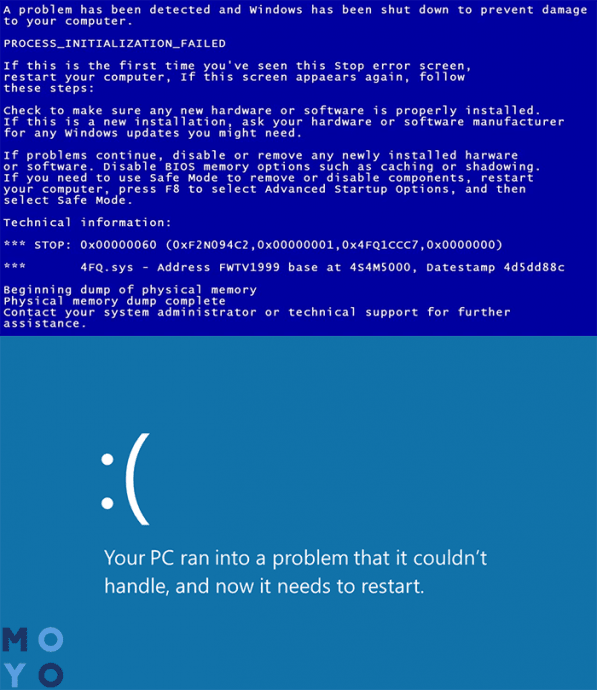
Лікнеп: таке материнська плата в комп'ютері і на що вона впливає: 5 пояснюючих розділів
Як перевірити ОЗП в Windows 10
Є способи тестування як за допомогою спеціального софта, так і стандартними засобами операційки. Останній метод вирішення ефективний на версіях Віндовс 7-10.
Вбудований засіб перевірки оперативної пам'яті
Інтегрований софт для тесту RAM знайти дуже просто. Потрібно застосувати комбінацію Win + R для виклику командного рядка і набрати mdsched. Потім потрібно підтвердити дію. Можна скористатися пошуком. Що далі – в таблиці.
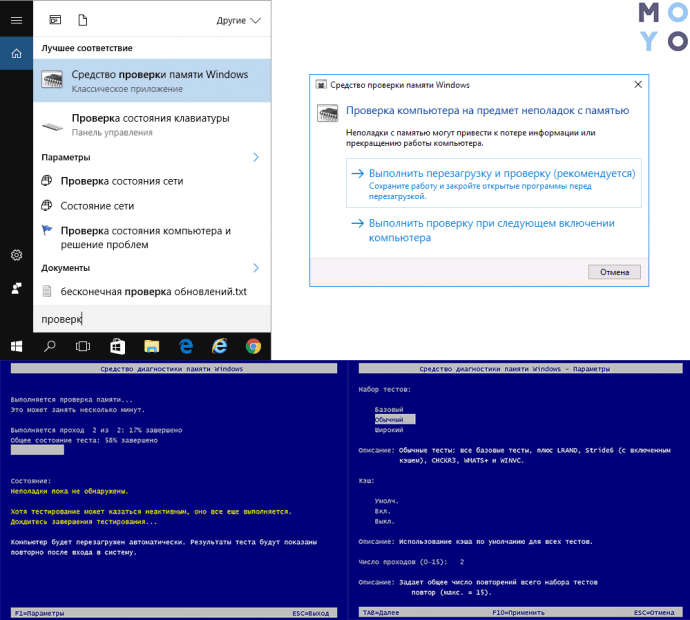
|
Крок 1
|
Запустити інструмент і перезавантажити систему, коли він запропонує. |
| Крок 2 | Після стартує процедура сканування. |
| У ході діагностики натисканням F1. Можна вибрати варіант тестування – звичайний, базовий, широкий, активувати або відключити використання кеш-пам'яті, поміняти число проходів тесту. | |
| Крок 3 | Коли все закінчиться,ОСЗнову перезавантажиться і результати з'являться на моніторі у вигляді повідомлення. |
| Якщо повідомлення немає навіть через кілька хвилин, то результати можна дізнатися по-іншому. У перегляді подій вибрати «Журнали» → «Система» і знайти в списку відомості MemoryDiagnostics-Results. |
Корисно: Як налаштувати оперативну пам'ять в Біосе: інструкція в 4 простих розділах
Сторонні утиліти
Спеціального софта, за допомогою якого можна перевірити ОЗП, багато. Один з таких інструментів – memtest86 + – ефективний і безкоштовний.
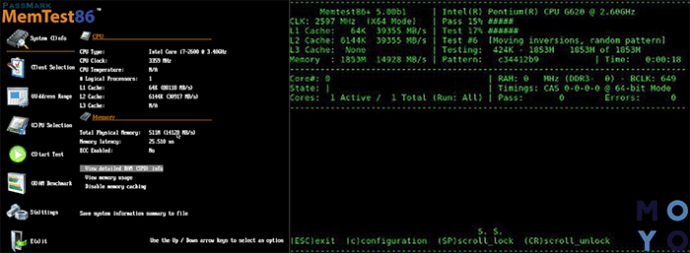
Як працювати з програмою:
- Записати образ на носій, створивши завантажувальну флешку/диск.
- Вставити накопичувач в привід або порт, щоб він читався в BIOS.
- Вибрати завантажувальний девайс.
- Зберегти налаштування.
- Додаток завантажиться, і залишиться тільки почекати: всі дії будуть виконуватися в автоматичному режимі.
По завершенню тестування користувач отримає звіт.
Рада: перевіряти кожну планку пам'яті окремо. Для цього доведеться витягти один модуль з ПК.
Дивіться також: процесора і материнської плати – як підібрати комплектуючі: гайд в 3 розділах
Як виправити помилки
Найпростіше рішення – заміна планки, яка дає збій . Але це – радикальний захід. Вона потрібна, якщо пошкоджені мікросхеми ОЗП. Іноді ж може допомогти звичайний ластик, яким потрібно просто протерти контакти: можливо, вони окислилися. Буває також, що помилки виправляє найпростіше додаток-антивірус заміна охолодження.
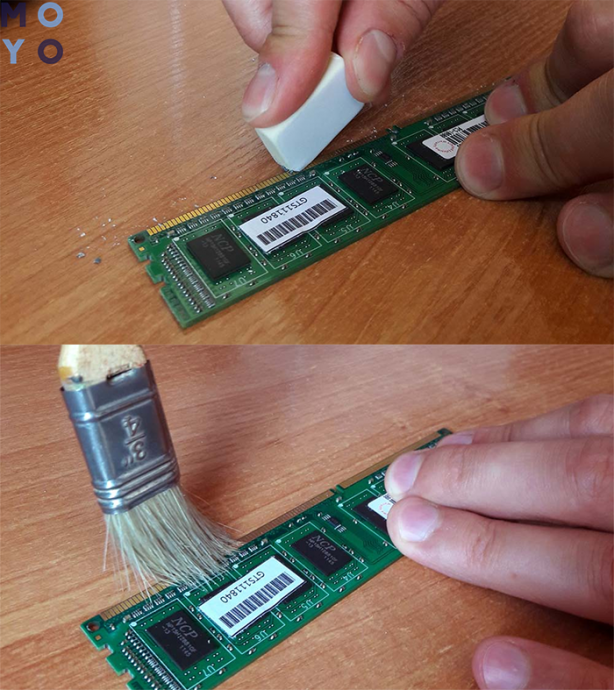
Дізнайтеся: Як збільшити оперативну пам'ять (RAM) ноутбука в 5 кроків: способи і поради
Працездатність оператіви неважко перевірити. Можна скористатися як класичної утилітою Віндовс, так і окремо встановленим додатком. Другий спосіб кращий, коли потрібно не просто знайти помилку, але і усунути її: багато проги так можуть.






У меня такая беда две планки по 4 проверяю вместе выдает ошыбку по одной все норм
Скорее всего планик не совместимые. У меня стояла 16 гигов Goodram 2666 Мгц и Crucial 16 гигов 2133 Мгц, происходила дичь, хотя на первый взгляд всё ок было. Поменял Crucial на такой же Goodram и всё стало окей. Так что нюансов много, ещё много случаев но писать долго.
Поднимите немного напряжение питания памяти. Ошибки должны уйти.